การใช้ VPN เป็นเรื่องปกติมากในปัจจุบัน ให้คุณเข้ารหัสการเชื่อมต่อและปรับปรุงความปลอดภัยและความเป็นส่วนตัวเมื่อใช้เครือข่าย Wi-Fi สาธารณะ อย่างไรก็ตาม ความจริงก็คือบางครั้งปัญหาอาจปรากฏขึ้น ในบทความนี้เราจะพูดถึงสาเหตุ คุณไม่สามารถส่ง อีเมล ผ่าน VPN และต้องทำอย่างไรจึงจะแก้ปัญหาได้ เป็นปัญหาที่บางครั้งปรากฏขึ้น
เหตุใดอีเมลผ่าน VPN จึงไม่ทำงาน

โดยทั่วไป ปัญหานี้เกิดขึ้นเมื่อผู้ใช้ใช้ an โปรแกรมรับส่งเมล ติดตั้งบน Windowsเช่น Outlook หากพวกเขาพยายามส่งอีเมลในขณะที่เชื่อมต่อกับ VPN ก็ใช้งานไม่ได้ พวกเขาสามารถรับอีเมลได้ แต่ไม่สามารถส่งได้ ข้อผิดพลาดปรากฏขึ้นอย่างต่อเนื่องเพื่อระบุว่าไม่สามารถส่งได้
สิ่งนี้เกิดขึ้นเนื่องจากไฟล์ โปรโตคอล SMTP ซึ่งจัดการการถ่ายโอนเมลที่ส่ง ถูกบล็อกเมื่อใช้ VPN บน Windows คุณสามารถพิจารณาได้ว่าเป็นสแปมและไม่อนุญาตให้ส่ง พอร์ต SMTP มาตรฐานคือ 25 และยอมรับอีเมลจากเซิร์ฟเวอร์อีเมลอื่นไปยังกล่องจดหมายโดยไม่มีการตรวจสอบสิทธิ์ ดังนั้นจึงสามารถใช้โดยสแปมได้
เนื่องจากการเชื่อมต่อผ่าน VPN จึงถือได้ว่าเป็นภัยคุกคาม โดยพื้นฐานแล้วจะตีความว่าอาจเป็นสแปมและจะทำงานไม่ถูกต้อง ซึ่งจะบล็อกอีเมลที่คุณพยายามส่งจากผู้ให้บริการอีเมลที่ติดตั้งใน Windows 11 หรือ Windows 10 โดยอัตโนมัติ
โดยเฉพาะปัญหานี้อาจเกิดขึ้นได้เมื่อคุณใช้ a VPN ที่ไม่รับประกัน ซึ่งทำงานไม่ถูกต้อง มีตัวเลือกมากมาย แต่ตัวเลือกทั้งหมดจะไม่ทำงานเหมือนกัน หากคุณใช้ผิด อาจนำไปสู่การตัดหรือล้มเหลวเมื่อส่งอีเมล
จะแก้ไขอย่างไรดี
หลังจากอธิบายสาเหตุที่ข้อผิดพลาดในการส่งอีเมลปรากฏขึ้นเมื่อคุณเชื่อมต่อผ่าน VPN เราจะพูดถึงสิ่งที่ต้องแก้ไข คุณจะต้อง ตัวเลือกที่แตกต่างกัน อย่างที่ท่านจะได้เห็น ส่วนใหญ่จะเกี่ยวข้องกับ VPN และวิธีที่คุณจะใช้งาน
รีสตาร์ทอุปกรณ์และโปรแกรมรับส่งเมล
สิ่งแรกและพื้นฐานที่สุดคือการ การเริ่มต้นใหม่ ทั้งโปรแกรมรับส่งเมลและอุปกรณ์ เป็นสิ่งที่เรามักจะทำเมื่อใดก็ตามที่มีสิ่งผิดปกติเกิดขึ้น และในกรณีนี้ เราก็สามารถลองทำดูได้เช่นกัน อาจเป็นวิธีแก้ปัญหาหากคุณไม่สามารถส่งอีเมลและเห็นข้อความแสดงข้อผิดพลาดอยู่ตลอดเวลา
คุณสามารถลองรีสตาร์ทโปรแกรมรับส่งเมลของคุณ แต่ถ้าวิธีนี้ไม่สามารถแก้ปัญหาได้ คุณสามารถลองรีสตาร์ทคอมพิวเตอร์ของคุณ อาจเกิดขึ้นได้ว่ามีข้อขัดแย้งในระดับซอฟต์แวร์ ส่วนประกอบที่ไม่ได้ปิดอย่างถูกต้อง ฯลฯ เมื่อรีสตาร์ททั้งระบบและแอป คุณสามารถดูได้ว่าสามารถแก้ไขได้หรือไม่ เป็นขั้นตอนที่ง่ายที่สุด
เปลี่ยนเซิร์ฟเวอร์ VPN
โดยปกติ VPNs จะมี เซิร์ฟเวอร์ที่แตกต่างกัน เพื่อเชื่อมต่อกับ บางคนอาจมีตัวเลือกจำนวนมากด้วยซ้ำ และวิธีนี้มีประโยชน์มากในการเลือกตัวเลือกที่ดีที่สุดเพื่อให้ได้ความเร็วสูงสุดและหลีกเลี่ยงการบาดที่อาจปรากฏขึ้น หากคุณเชื่อมต่อกับอุปกรณ์ที่ทำงานไม่ถูกต้อง อาจเป็นสาเหตุของปัญหาเหล่านี้
ดังนั้นสิ่งที่คุณจะทำคือเลือกเซิร์ฟเวอร์ VPN อื่นและเชื่อมต่อ หากคุณสามารถส่งอีเมลได้ตามปกติ คุณรู้อยู่แล้วว่าปัญหาอยู่ที่เซิร์ฟเวอร์ หากเกิดขึ้นกับคุณอีกครั้ง คุณสามารถเปลี่ยนเป็นแบบอื่นได้จนกว่าจะเห็นว่าไม่มีข้อผิดพลาดปรากฏขึ้น
ใช้ VPN อื่น
ทางเลือกหนึ่งที่คุณจะมีอยู่เสมอคือ ใช้แอปพลิเคชั่น VPN อื่น . คุณจะพบตัวเลือกมากมายทั้งแบบฟรีและมีค่าใช้จ่าย คำแนะนำของเราเมื่อพูดถึง VPN คือการหลีกเลี่ยง VPN ฟรี เนื่องจากอาจทำให้เกิดปัญหาด้านความปลอดภัยและมักจะทำงานได้ไม่ดี
หากคุณเห็นว่า VPN ที่คุณใช้บล็อกการส่งอีเมล คุณสามารถใช้โปรแกรมอื่นได้เสมอ คุณต้องตรวจสอบให้แน่ใจว่าคุณใช้แอปพลิเคชั่นที่เชื่อถือได้ ดาวน์โหลดจากแหล่งที่เป็นทางการ และใช้งานได้ดี ทางเลือกที่น่าสนใจได้แก่ NordVPN, ExpressVPN หรือ Surfshark แต่ยังมีอีกมาก และคุณจะต้องลองใช้วิธีที่เหมาะกับคุณที่สุดและเหมาะสมกับสิ่งที่คุณกำลังมองหามากที่สุด
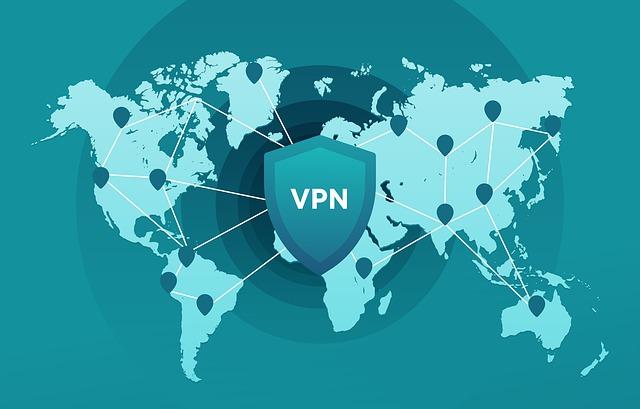
ป้องกันไม่ให้คุณเชื่อมต่อผ่าน VPN
VPN บางตัวจะให้คุณเลือกได้ว่าโปรแกรมใดจะเชื่อมต่อผ่าน VPN และโปรแกรมใดที่ไม่ใช่ นี่คือตัวเลือกที่คุณจะมีเพื่อให้อีเมลทำงานได้อย่างถูกต้อง หากคุณเห็นว่าอีเมลที่คุณพยายามส่งไม่ได้ถูกส่งออกไปและเกิดปัญหาขึ้น
แน่นอน ในกรณีที่คุณทำเช่นนี้ คุณต้องคำนึงว่าการเชื่อมต่อจะไม่ถูกเข้ารหัส คุณจะส่งอีเมลได้ตามปกติ ราวกับว่าคุณไม่ได้ติดตั้ง VPN ตัวอย่างเช่น หากคุณเชื่อมต่อกับเครือข่าย Wi-Fi สาธารณะ เช่น สนามบินหรือศูนย์การค้า ข้อมูลของคุณอาจถูกบุกรุก
นอกจากนี้ คุณสามารถคำนึงถึงตัวเลือกในการ หยุด VPN ชั่วคราว . วิธีนี้จะช่วยให้คุณส่งอีเมลนั้นได้ และบังเอิญตรวจสอบว่าปัญหาอยู่ที่ VPN หรืออาจเป็นสาเหตุอื่นในระดับระบบหรือผู้ให้บริการอีเมลที่คุณใช้อยู่
ใช้อีเมลในเวอร์ชันเว็บ
โดยปกติ ปัญหาในการส่งอีเมลด้วย VPN จะปรากฏขึ้นเมื่อคุณใช้ไคลเอ็นต์เดสก์ท็อปที่ติดตั้งบนระบบ Windows ดังนั้นสิ่งที่คุณจะทำในกรณีนี้คือเพียงแค่ป้อน เวอร์ชันเว็บ และดูว่าปัญหายังคงอยู่ในลักษณะนี้หรือคุณสามารถส่งได้ตามปกติ
การใช้เมลจากแอปพลิเคชันหรือไคลเอนต์เดสก์ท็อปนั้นมีข้อดี แต่คุณอาจพบปัญหาบางอย่างได้เช่นกัน เช่น กรณีที่เรากำลังเผชิญในบทความนี้ คุณจะสามารถเข้าสู่ Outlook, Gmail หรือที่คุณใช้โดยตรงจากเว็บไซต์ของตนได้ตลอดเวลาและพยายามส่งข้อความ
เปลี่ยนพอร์ตที่ใช้โดยเมล
คุณจะต้องเข้าไปที่การตั้งค่าสำหรับโปรแกรมรับส่งเมลที่คุณมีปัญหา คุณจะต้องกำหนดค่าพอร์ต SMTP ที่ใช้ที่นั่น เนื่องจากโดยค่าเริ่มต้นจะใช้ 25 และนั่นอาจเป็นสาเหตุที่บล็อกการจัดส่งเนื่องจากถือว่าเป็นสแปม
เปลี่ยนเป็น พอร์ต 587 ซึ่งเป็น SMTP ที่ใช้ในรูปแบบเข้ารหัส SSL/TLS ด้วยวิธีนี้ คุณจะหลีกเลี่ยงการใช้พอร์ตเริ่มต้น และอาจเป็นปัญหาได้เมื่อใช้ VPN และอีเมล
ตรวจสอบว่าอุปกรณ์ของคุณทำงานได้ดี
คุณไม่ควรแยกแยะว่าปัญหานี้เกิดจากความล้มเหลวในระบบ ตัวอย่างเช่น คุณกำลังใช้เวอร์ชันที่ล้าสมัยหรือคุณมี Windows ที่ไม่มีการป้องกัน ที่อาจนำไปสู่ปัญหาเมื่อใช้โปรแกรมหรือกระบวนการบางอย่าง คุณต้องตรวจสอบว่าทุกอย่างเป็นไปตามลำดับและแก้ไขหากจำเป็น
สิ่งแรกคือการตรวจสอบว่าคุณมี อัพเดท Windows . ในการดำเนินการนี้ คุณต้องไปที่ เริ่ม ป้อน การตั้งค่า และเข้าถึง Windows Update คุณจะเห็นการอัปเดตใหม่ๆ ที่เป็นไปได้ที่คุณสามารถเพิ่มได้และทำให้ทุกอย่างอัปเดตอย่างถูกต้อง

คุณควรมี โปรแกรมป้องกันไวรัสที่ดี และสแกนหาภัยคุกคามที่อาจเกิดขึ้น ตัวอย่างเช่น, ไมโครซอฟท์ Defender เป็นตัวเลือกที่ดี แต่ตัวอื่นๆ ก็เช่นกัน เช่น Avast หรือ Bitdefender มีตัวเลือกมากมายทั้งแบบฟรีและแบบชำระเงินที่คุณจะสามารถใช้ได้และแน่ใจว่าระบบทำงานอย่างถูกต้อง
กล่าวโดยย่อ อย่างที่คุณเห็น ข้อผิดพลาดเมื่อส่งอีเมลเมื่อคุณใช้ VPN คือสิ่งที่สามารถปรากฏขึ้นได้ เราได้อธิบายวิธีแก้ปัญหาที่เป็นไปได้ที่คุณสามารถนำไปปฏิบัติได้ เพื่อให้สามารถส่งอีเมลได้โดยไม่มีปัญหาแม้จะใช้เครื่องมือประเภทนี้